Intohimoni tekniikkaa kohtaan monet ystävät ja perheenjäsenet tulevat luokseni, jos heillä on laitteessa ongelmia, joita he eivät näytä pystyvän korjaamaan.
Yksi tällainen tapaus oli muutama päivä sitten, kun läheinen ystäväni kertoi minulle, että hän oli äskettäin ostanut Vizio Smart TV:n, mutta ei voinut liittää sitä kunnolla kotiverkkoonsa.
Ilman Internet-yhteyttä älytelevisiostasi tulee vain tavallinen vanha, koska toimivan verkkoyhteyden puuttuessa et voi käyttää älytelevisiosi tarjoamia palveluita.
Monet eri tekijät voivat vaikuttaa verkkoyhteyteen, joten päätin tehdä tutkimusta verkossa ja selata erilaisia artikkeleita ja keskustelupalstoja.
Liitä Vizio TV Wi-Fi-verkkoon käyttämällä Vizio SmartCast Mobile -sovellusta ja tarkista samalla reitittimesi taajuusalue ja verkkoasetukset.
Tässä artikkelissa olen käynyt läpi erilaisia tapoja yhdistää Vizio-televisiosi Wi-Fi-kotiverkkoosi ja joitain vianmääritysvinkkejä, joita voit ottaa käyttöön, jos sinulla on ongelmia yhteyden muodostamisessa verkkoosi.
Millä alustalla Vizio-televisiosi on päällä?
Ennen kuin liität Vizio TV:n Wi-Fi-verkkoon, sinun on tiedettävä, millä alustalla televisiosi toimii.
Vizio-älytelevisioita on neljällä eri alustalla:
- Paina television kaukosäätimen Valikko-painiketta.
- Valitse 'Verkko' -vaihtoehto ja valitse Wi-Fi-verkkosi näkyviin tulevasta luettelosta.
- Jos Wi-Fi-verkkosi on suojattu, sinua pyydetään kirjoittamaan salasanasi. Kun olet tehnyt sen, SmartCast Vizio TV muodostaa yhteyden Wi-Fi-kotiverkkoosi.
- Paina television kaukosäätimen Valikko-painiketta.
- Valitse 'Verkko' -vaihtoehto ja valitse Wi-Fi-verkkosi näkyviin tulevasta luettelosta.
- Jos Wi-Fi-verkkosi on suojattu, sinua pyydetään kirjoittamaan salasanasi. Kun olet tehnyt sen, Vizio Internet Apps TV muodostaa yhteyden Wi-Fi-kotiverkkoosi.
- Ota Ethernet-kaapelin toinen pää ja liitä se vapaaseen ethernet-porttiin Vizio TV:n takana.
- Liitä ethernet-kaapelin toinen pää Wi-Fi-reitittimesi Ethernet-porttiin.
- Katkaise televisiosta virta takana olevasta virtapainikkeesta ja käynnistä se sitten uudelleen samalla tavalla. Television pitäisi tunnistaa automaattisesti, että se on langallisen yhteyden kautta.
- Paina kaukosäätimen Menu-painiketta ja valitse Verkko, jos näin ei tapahdu.
- Valitse 'Langallinen verkko'.
- Saat vahvistusviestin, joka osoittaa, että televisiosi on nyt yhdistetty Internetiin.
- Lataa Vizio SmartCast -sovellus älypuhelimeesi (iPhonelle App Storesta ja Androidille Play Kaupasta).
- Voit joko luoda tilin käytettäväksi sovelluksessa tai käyttää sovellusta vieraana. Näytön alareunassa on myös ohitusvaihtoehto, jota voit käyttää, jos et halua tehdä kumpaakaan.
- Kun näet 'Valitse laite' -kehotteen näytölläsi, valitse se. Tämä pakottaa sovelluksen etsimään ympäröiviä laitteita.
- Aloita television ja älypuhelimen yhdistäminen valitsemalla Aloita.
- Valitse televisiosi näytön luettelosta.
- 4-numeroinen PIN-koodi ilmestyy television kuvaruutuun. Kirjoita tämä koodi SmartCast-sovellukseen.
- Älypuhelimesi yhdistetään nyt televisioosi, ja voit alkaa käyttää sitä kaukosäätimenä muodostaaksesi yhteyden kotiisi Wi-Fi-verkkoosi.
- Tarkista Internet-yhteytesi. Yritä muodostaa yhteys kotiverkkoosi ja käyttää verkkoa eri laitteilla. Näin saat selville, missä ongelma on. Jos voit käyttää Internetiä eri laitteilla, televisiossasi on jokin ongelma. Jos ei, sinun on suoritettava Wi-Fi-verkon vianetsintä.
- Vaihda DHCP-asetukset. Dynamic Host Configuration Protocol (DHCP) -protokollan avulla reitittimesi voi määrittää IP-osoitteita verkon eri laitteille varmistaakseen verkkoliikenteen sujuvan liikkumisen. On parempi pitää tämä asetus käytössä, koska se varmistaa, ettei verkkopaketteja ole päällekkäin. Voit tehdä tämän painamalla kaukosäätimen 'Menu'-painiketta, valitsemalla 'Verkko', siirtymällä kohtaan 'Manuaalinen asetus' ja valitsemalla 'DHCP'. Jos se on pois päältä, käytä oikeaa nuolta kytkeäksesi sen päälle. Jos se on jo päällä, sammuta se kerran ennen kuin kytket sen päälle.
- Kytke reitittimen, modeemin ja television virta päälle. Irrota reititin, modeemi ja televisio virtalähteestä ja anna niiden olla noin 15–20 sekuntia. Tämä tyhjentää laitteen sisäisen muistin ja poistaa siten kaikki verkkoyhteyttä haittaavat ohjelmistovirheet. Liitä laitteet takaisin virtaan nähdäksesi, muodostavatko ne Wi-Fi-verkkoosi.
- Ota WPA-PSK [TKIP] käyttöön reitittimesi suojausasetuksissa. Vizion älytelevisioiden tiedetään toimivan parhaiten, kun WPA-PSK [TKIP] -salaus on käytössä. Ota tämä asetus käyttöön kirjoittamalla reitittimesi oletusyhdyskäytävän IP-osoite selaimesi URL-palkkiin. Tämä avaa reitittimesi hallintapaneelin. Kirjaudu sisään tunnuksillasi päästäksesi reitittimesi asetuksiin. Jos reitittimesi toimittaa Internet-palveluntarjoajasi, sinun on soitettava heille ja kysyttävä, kuinka reitittimesi suojausasetuksia muutetaan.
- Paina Vizion kaukosäätimen Menu-painiketta.
- Korosta nuolipainikkeiden avulla 'Järjestelmä' ja valitse se painamalla kaukosäätimen 'OK'.
- Valitse 'Palauta ja järjestelmänvalvoja' -vaihtoehto ja etsi sen alta 'Palauta TV tehdasasetuksiin'.
- Jos et ole vaihtanut vanhempien koodia manuaalisesti, kirjoita 0000, kun kysytään salasanaa.
- Valitse 'Palauta' -vaihtoehto ja odota, että televisio sammuu.
- Kun televisio käynnistyy uudelleen, voit jatkaa Setup App -prosessia.
- AirPlay ei toimi Viziossa: Korjaus muutamassa minuutissa
- Miksi Vizio TV:ni Internet on niin hidas?: Korjaus muutamassa minuutissa
- Vizio TV:n ääni, mutta ei kuvaa: kuinka korjata
- Vizio TV ei käynnisty: Kuinka korjata sekunneissa
- Vizio-TV-kanavat puuttuvat: kuinka korjata
Jokaisella näistä eri alustoista on pieniä eroja käyttöliittymässä, jotta voit erottaa ne toisistaan.
Jos et tiedä, millä alustalla televisiosi toimii, voit etsiä kuvia verkosta ja verrata visuaalisesti television käyttöliittymää.
Yhdistä SmartCast Vizio TV Wi-Fi-verkkoon
Liitä SmartCast Vizio TV Wi-Fi-kotiverkkoosi seuraavasti:
Yhdistä Vizio Internet Apps TV Wi-Fi-verkkoon
Voit yhdistää Vizio Internet Apps TV:n Wi-Fi-kotiverkkoosi seuraavasti:
Liitä Vizio TV Wi-Fi-reitittimeen Ethernet-kaapelilla


Jos Vizio-televisiosi takana on ethernet-portit, se on hienoa, koska se tarkoittaa, että voit muodostaa yhteyden kotiverkkoosi langallisen yhteyden kautta.
Vizio TV:n liittäminen reitittimeen Ethernet-kaapelilla:
Liitä Vizio-televisiosi Wi-Fi-verkkoon Vizio SmartCast -mobiilisovelluksella


Vizio-kaukosäädin on tärkeä, jos haluat muodostaa yhteyden Internetiin.
Jos sinulla ei jostain syystä kuitenkaan ole kaukosäädintä, sinun ei tarvitse huolehtia.
Vizio SmartCast -mobiilisovelluksella voit muuttaa älypuhelimesi television kaukosäätimeksi.
Näin teet sen:
Etkö voi yhdistää Vizio-televisiota Wi-Fi-verkkoon? Vianetsintävinkkejä
Joskus saatat kohdata ongelmia yhdistäessäsi Vizio TV:täsi Wi-Fi-kotiverkkoosi.
Tämä voi johtua joko television, reitittimen tai itse Internet-yhteyden teknisistä ongelmista.
Joitakin yleisiä vianetsintävinkkejä, joista voi olla apua:
Tarkista Wi-Fi-reitittimesi taajuuskaista
Useimmissa reitittimissä nykyään on kaksikaistainen langaton signaali (2,4 GHz ja 5 GHz).
Jotkut Vizio TV -mallit eivät näe 5 GHz:n kaistaa, mikä on aivan normaalia vanhemmissa televisioissa, koska niistä puuttuu antenni kommunikoidakseen 5 GHz:n kaistan kanssa.
Jos näin on, yritä vaihtaa reitittimesi taajuudelle 2,4 GHz ja yhdistää televisio uudelleen Wi-Fi-verkkoosi.
On myös mahdollista, että vaikka voit muodostaa yhteyden Wi-Fi-verkkosi molempiin taajuuksiin, toinen kaista tarjoaa sinulle huomattavasti paremman suorituskyvyn kuin toinen.
Selvitä tässä tapauksessa, mikä taajuusalue toimii paremmin televisiosi kanssa, ja liitä televisiosi kyseiseen Wi-Fi-kaistaan.
Tarkista Wi-Fi-tunnistetiedot
Varmista, että annat Wi-Fi-kirjautumistietosi oikein, kun yhdistät Vizio TV:n Wi-Fi-kotiverkkoosi.
Väärän salasanan syöttäminen estää sinua muodostamasta yhteyttä Wi-Fi-verkkoosi, ellet unohda verkkoyhteyttä televisiossa ja aloita yhteyden muodostaminen alusta.
Toinen yleinen ongelma ilmenee, kun vaihdat Wi-Fi-verkkosi SSID:tä tai salasanaa ja unohdat päivittää sen televisiossasi.
Kun muutat Wi-Fi-verkkosi tunnistetietoja, televisiosi ei pysty tunnistamaan sitä ennen kuin unohdat vanhan Wi-Fi-verkon ja muodostat uuden yhteyden päivitettyyn verkkoon.
Tarkista verkkoasetukset
Kuten aiemmin on nähty, DHCP-asetusten vaihtaminen ja reitittimen suojausasetusten muuttaminen WPA-PSK:n [TKIP] ottamiseksi käyttöön ovat vianetsintävinkkejä, jotka voivat auttaa korjaamaan verkko-ongelmasi.
Toinen asetus, jota saatat haluta tarkastella, on, jos olet vahingossa lisännyt televisiosi mustalle listalle Wi-Fi-verkkoosi.
Useimmissa reitittimissä on musta lista vaihtoehto, jossa voit lisätä laitteen IP- tai MAC-osoitteen mustalle listalle, jolloin reititin estää kaiken yhteydenpidon, jota laite yrittää saada verkossa.
Tämä asetus on yleensä reitittimesi suojausasetusten alla.
Jos tiedät televisiosi IP- tai MAC-osoitteen, voit tarkistaa mustalta listalta, onko laitteesi siellä, ja poistaa sen, jos on.
Jos et kuitenkaan tiedä televisiosi IP- tai MAC-osoitetta, voit yrittää poistaa luettelossa olevat laitteet yksitellen ja tarkistaa sitten, voiko televisiosi muodostaa yhteyden verkkoon.
Muista merkitä muistiin poistettavat laitteet, jotta voit lisätä ne takaisin, kun olet korjannut ongelman.
Nollaa Vizio TV
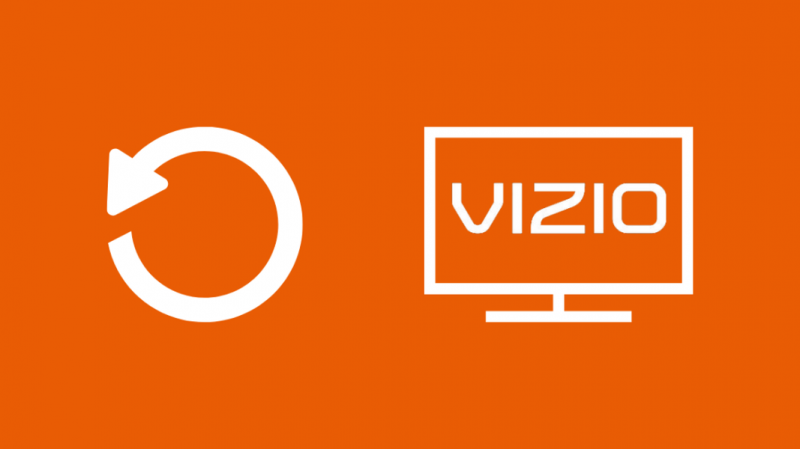
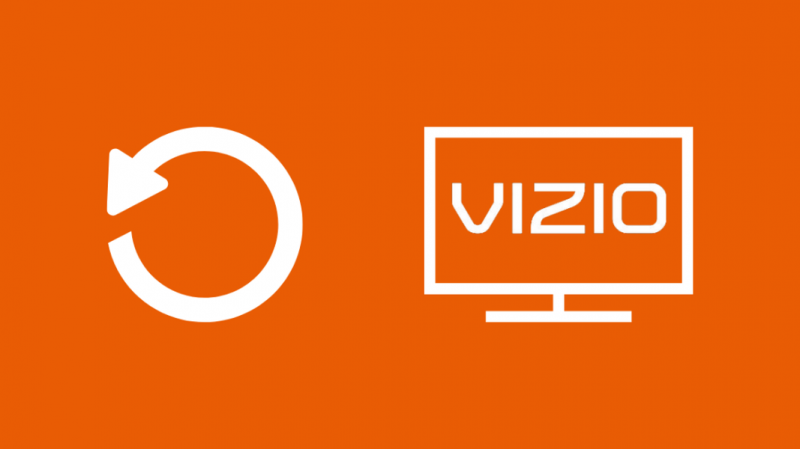
Jos mikään yllä olevista vianmääritysvihjeistä ei toimi, ainoa vaihtoehto on nollaa Vizio TV .
Television nollaaminen auttaa, koska se palauttaa kaikki vahingossa tekemäsi muutokset, jotka aiheuttavat ongelmia verkkoyhteydessä.
On kuitenkin tärkeää muistaa, että television nollaus poistaa kaikki mukautetut asetuksesi ja tietosi.
Vizio TV:n nollaaminen:
SmartCast-televisioiden avulla voit nollata television pitämällä television kyljessä olevaa tulo- ja äänenvoimakkuuden vähennyspainiketta painettuna noin 10–15 sekuntia, kunnes banneri ponnahtaa ruudulle.
Banneri kehottaa sinua pitämään tulopainiketta painettuna palauttaaksesi television tehdasasetukset.
Ota yhteyttä tukeen


Jos Vizio Smart TV:n nollaaminenkaan ei auttanut, se tarkoittaa, että televisiossa saattaa olla sisäinen ongelma.
Tässä tapauksessa ainoa asia, jonka voit tehdä, on ottaa yhteyttä Vice's Custo mer Support Team .
Vizio-televisioissa on ilmainen elinikäinen tekninen tuki, joten voit ottaa heihin yhteyttä joko soittamalla asiakastuen numeroon tai käymällä Vizion teknisen tuen verkkosivustolla.
Jos televisiosi on edelleen takuun alainen, voit huoltaa sen tai vaihtaa sen.
Viimeisiä ajatuksia Vizio TV:n yhdistämisestä Wi-Fi-verkkoon
Jos sinulla ei jostain syystä ole Vizio-kaukosäädintä, yhteyden muodostaminen Wi-Fi-kotiverkkoosi voi olla vaikeaa, koska et voi navigoida eri valikoissa.
Tähän ongelmaan on kuitenkin nerokas ratkaisu.
Voit liittää USB-näppäimistön Vizio Smart TV:hen, jotta voit liikkua eri valikoissa.
Sinun tarvitsee vain nollata televisio, kytkeä USB-näppäimistö television takaosaan ja alkaa käyttää sitä.
Voit myös käyttää yleiskaukosäädintä valikoissa liikkumiseen, sillä Vizio tukee monia erilaisia kaukosäätimen merkkejä ja malleja.
Kun olet yhdistänyt Vizio TV:n Wi-Fi-verkkoon, haluat hanki Internet-selain Vizio TV:hen .
Saatat myös nauttia lukemisesta:
Usein Kysytyt Kysymykset
Voitko päivittää vanhan Vizio Smart TV:n?
Vizio Smart TV:t päivittyvät yleensä automaattisesti, kun televisio sammutetaan, jos se on yhteydessä Internetiin.
Voit kuitenkin päivittää sen manuaalisesti painamalla television kaukosäätimen V-näppäintä, siirtymällä kohtaan 'Järjestelmä' Asetukset-valikosta ja valitsemalla 'Tarkista päivitykset'.
Jos päivityksiä on saatavilla, sinua pyydetään vahvistamaan, että haluat päivittää, jolloin televisio ensin lataa uuden päivityksen, käynnistyy uudelleen, asentaa päivityksen ja käynnistää uudelleen.
Kuinka vaihdan Wi-Fi-yhteyden Vizio-televisiossani ilman kaukosäädintä?
Voit vaihtaa Vizio TV:n Wi-Fi-yhteyden ilman kaukosäädintä käyttämällä SmartCast Vizio TV -älypuhelinsovellusta käyttääksesi älypuhelintasi television kaukosäätimenä tai käyttämällä yleiskaukosäädintä.
Voit jopa liittää USB-näppäimistön televisioosi ja käyttää sitä eri valikoissa liikkumiseen.
Voiko Vizio Smart TV yhdistää 5 GHz:iin?
Vaikka uudemmat Vizio Smart TV -mallit voivat muodostaa yhteyden 5 GHz:n taajuuskaistaan ilman ongelmia, vanhemmissa malleissa voi olla vaikeuksia yhdistää 5 GHz:n kaistaan, koska niissä ei ehkä ole antennia, jota tarvitaan viestimään tällä taajuudella.
Onko Vizio Smart TV:ssä Wi-Fi Direct?
Kyllä, Vizio Smart -televisioissa on Wi-Fi Direct -toiminto, ja minkä tahansa laitteen yhdistäminen Vizio Smart TV:hen Wi-Fi Directin kautta on sama kuin minkä tahansa muun Wi-Fi Direct -yhteensopivan laitteen kanssa.
